Dưới đây là các lưu ý rất quan trọng khi sử dụng phần mềm W-PRO, người dùng trước khi bắt đầu sử dụng đều nên đọc.
YÊU CẦU CHUNG
Phải giải nén trước khi sử dụng & Nhấn Save (Ctrl + S) để lưu dữ liệu
Trước khi sử dụng, bạn cần giải nén và sử dụng trên file đã được giải nén
Và trong quá trình dùng thường xuyên nhấn Ctrl + S. Trước khi tắt Phần mềm cũng phải chọn Save thay vì Don’t save
Để hạn chế việc mất dữ liệu do quên nhấn Save, bạn có thể vào phần Options của Excel để thiết lập chế độ tự lưu sau mỗi 01 hoặc n phút.
Máy tính phải để ngôn ngữ mặc định - Tiếng Anh và phân cách hàng nghìn là dấu ,
1. Ngôn ngữ
Chọn Control panel >> Change date, time & Number format >> Kiểm tra xem ngôn ngữ có đang ở Tiếng anh hay không.
Nếu không thì phải chọn English (united states) rồi nhấn OK
2. Phân cách hàng nghìn
Người Việt thường có thói quen chuyển định dạng phân cách hàng nghìn về dấu “.” nên dẫn tới khi nhập sẽ bị mất 3 số không nếu nhập 1000 => thành 1
Khi đó, bạn vào phần change date, time & number format rồi chọn Additional Setting để reset phần định dạng số chữ, ngày tháng.
Lưu dữ liệu trên ổ D hoặc E và send icon ra desktop
Để bảo toàn dữ liệu của PM, bạn nên lưu trữ file trên ổ D hoặc E. Không được lưu trữ trên ổ C tránh trường hợp bị cài lại win dẫn tới mất hết dữ liệu.
Để tiện sử dụng, bạn click chuột phải vào file rồi chọn Send icon to desktop là được.
Để mở PM ta có thể mở trực tiếp từ desktop nhưng dữ liệu sau khi lưu lại lưu trữ tại ổ D nên rất an toàn.
Bản quyền áp dụng cho từng kho của từng công ty.
1 Công ty có 3 kho khác nhau nếu muốn sử dụng phần mềm thì cần mua bản quyền độc lập cho 3 kho đó.
CÁCH NHẬP DỮ LIỆU/ SỬA XÓA
Tôi nhập sai ở Nhập kho/ Xuất kho thì làm thế nào để sửa/ có được xóa dòng không
Chỉ tại Nhập phiếu bạn mới có thể xóa hoặc chèn dòng.
Bạn click chuột phải vào dòng cần xóa hoặc trước dòng cần chèn rồi chọn nút tương ứng.
Tôi muốn nhập số thập phân thì làm thế nào
Khi đó cần liên hệ với BQT để được hỗ trợ.
Tôi có được THÊM DÒNG/ CỘT trong Nhập kho, Xuất kho, Danh mục không?
Mặc định trong danh mục là 1000 mã
Mặc định trong nhập phiếu là 5.000 dòng nhập, 5.000 dòng xuất.
Khi cần thêm nhiều hơn, bạn Cần liên hệ với BQT để được tư vấn thêm nếu thực sự cần thêm dòng.
Tôi muốn sửa lại dữ liệu đã nhập thì làm thế nào
Rất đơn giản, bạn chỉ cần tìm tới dòng chứa dữ liệu muốn sửa trên bảng kê và tiến hành sửa trực tiếp trên bảng kê là được.
Lưu ý khi sửa lại giao dịch trong quá khứ ở bảng kê xuất kho.
Đọc phần hướng dẫn ở dưới.
Không được sắp xếp lại dữ liệu ở Nhập kho/ xuất kho/ các báo cáo
Khi muốn sắp xếp các mặt hàng bạn chỉ được phép sắp xếp tại Danh mục. Khi đó các mặt hàng trong báo cáo sẽ tự động được sắp xếp theo.
Không để cách dòng dữ liệu
Không được nhập cách dòng hoặc xóa dòng thành dòng trống ở: Nhập kho, Xuất kho, Danh mục
Cách đặt mã hàng, mã khách hàng
Viết hoa không dấu + viết liền
Cần có ít nhất 1 ký tự là CHỮ
Cách tạo LOẠI CHI trong phần Thu Chi - Khác
Để chi phí bán hàng, chi phí quản lý hiển thị được trong báo cáo quản trị thì phần loại chi phí trong danh mục loại chi, bạn đặt tên loại chi theo quy tắc sau:
CPBH_***
CPQL_***
***: Bạn đặt sao cho dễ nhớ, dễ tìm, dễ hiểu
Ví dụ:
CPBH_Luonng
CPBH_Baobi
Backup dữ liệu
Đây là phần rất quan trọng,
Khi dùng phần mềm bạn cần cập nhật link backup dữ liệu ở “HOME”
Trước khi TẠO KỲ MỚI, bạn cần copy file dữ liệu sang 1 folder khác hoặc ít nhất là tạo bản copy ở cùng folder và đổi tên.
Sau đó bạn mới tạo kỳ mới.
Bởi lẽ, khi tạo kỳ mới dữ liệu cũ sẽ bị xóa, chỉ chuyển số dư sang bản mới.
VẤN ĐỀ GIÁ VỐN VÀ SỬA SỐ LƯỢNG, MÃ HÀNG Ở XUẤT KHO
Giá vốn được tính theo phương pháp bình quân gia quyền LIÊN HOÀN
Tức là tại mỗi thời điểm xuất kho, Phần mềm sẽ tự động tính đơn giá vốn theo giá trị tồn và số lượng tồn của mặt hàng đó tại thời điểm xuất kho.
Công thức tính giá vốn cho 1 mặt hàng như sau:
Đơn giá vốn tại ngày X = Giá tồn kho kho tại đến ngày X / Số lượng tồn kho đến ngày X
Như vậy, tùy thuộc vào đơn giá nhập có biến động hay không sẽ làm thay đổi giá vốn xuất của từng lần.
Giá vốn xuất kho tính sai/ không tính khi sửa lại giao dịch ghi trước đó
Đặc biệt lưu ý khi bạn sửa lại Số lượng hay Mặt hàng của một giao dịch bán hàng đã ghi trước đó.
Cách sửa như sau:
- Xóa số lượng và mặt hàng của dòng đó
- Chọn ô mã hàng
- Trong cửa sổ hiện lên, bạn kích đúp chuột để chọn lại mặt hàng
- Sau đó nhập lại số lượng
Nhiệm vụ của thao tác trên là giúp cho phần mềm tính toán lại tồn kho tại thời điểm sửa. Nếu bạn chỉ chọn mặt hàng mà không xóa số lượng thì việc tính đơn giá vốn bị nhân đôi số lượng của dòng đó lền dẫn tới giá vốn không chính xác
PHÍM TẮT TRONG PHẦN MỀM
Có được select all / Ctrl + A không?
Bạn không được nhấn nút select all hoặc nhấn Ctrl + A
Phím Ctrl + X/ D không dùng được
Phím tắt cắt dữ liệu hoặc copy dữ liệu Ctrl + X/ D không dùng được khi đang mở phần mềm
XEM BÁO CÁO NHƯNG KHÔNG RA GÌ CẢ – LỖI FORMULA MANUAL
Chuyển từ Manual - Automatic cho phần Calculation options
Cách xử lý như sau:
- B1: Chọn thẻ Formula trên thanh công cụ (Nếu không thấy thẻ này thì bạn nhấn ctrl + N để mở file excel trắng tinh và thao tác trên file mới đó là được
- B2: Chọn mục Calculation options (ở phía bên phải của thẻ formula)
- B3: Chọn Automatic

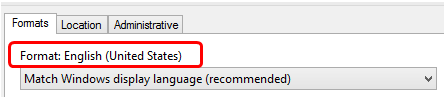

Pingback: Lưu ý khi sử dụng phần mềm (Không nên bỏ qua) - Phần mềm Quản lý Chuyên nghiệp